
Voorkeuren wijzigen in Foto's op de Mac
Om voorkeuren voor Foto's ![]() op de Mac te wijzigen, kies je 'Foto's' > 'Voorkeuren' en klik je op de knop 'Algemeen' of 'iCloud' boven in het voorkeurenvenster.
op de Mac te wijzigen, kies je 'Foto's' > 'Voorkeuren' en klik je op de knop 'Algemeen' of 'iCloud' boven in het voorkeurenvenster.
Algemene voorkeuren
In het paneel 'Algemeen' kun je algemene voorkeursinstellingen voor Foto's wijzigen. Je kunt onder andere instellen dat foto's in een 'samengevatte' weergave moeten worden getoond, dat geïmporteerde onderdelen naar je bibliotheek moeten worden gekopieerd en dat bij foto's gps-gegevens moeten worden vermeld.
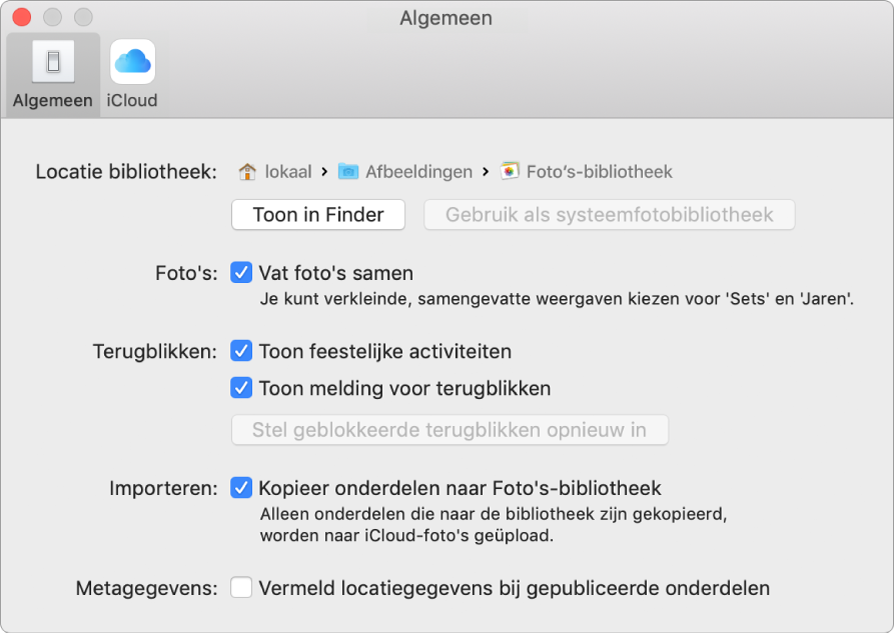
Voorkeur | Uitleg | ||||||||||
|---|---|---|---|---|---|---|---|---|---|---|---|
Locatie van bibliotheek | Om de locatie van de Foto's-bibliotheek in de Finder weer te geven, klik je op 'Toon in Finder'. Om de geopende bibliotheek als je systeemfotobibliotheek te gebruiken (zodat je de bibliotheek met iCloud-foto's kunt gebruiken), klik je op 'Gebruik als systeemfotobibliotheek'. Zie Overzicht van de systeemfotobibliotheek en Extra fotobibliotheken aanmaken voor informatie over schakelen tussen bibliotheken. | ||||||||||
Foto's | Om je foto's in een samengevatte weergave te tonen, zodat voor elk jaar of elke set slechts enkele miniaturen worden weergegeven, schakel je het aankruisvak 'Vat foto's samen' in. Om miniaturen van alle foto's in een set of jaar weer te geven, schakel je dit aankruisvak uit. | ||||||||||
Terugblikken | Om een groep vakantiefoto's op te nemen in je terugblikken, schakel je het aankruisvak 'Toon feestelijke activiteiten' in. Om vakantiefoto's niet op te nemen in je terugblikken, schakel je dit aankruisvak uit. Om een melding weer te geven zodra een nieuwe terugblik beschikbaar is, schakel je het aankruisvak 'Toon melding voor terugblikken' in. Als je bepaalde typen terugblikken hebt geblokkeerd, maar je deze typen terugblikken weer wilt aanmaken, klik je op 'Stel geblokkeerde terugblikken opnieuw in'. | ||||||||||
Importeren | Standaard worden alle geïmporteerde foto- en videobestanden in de Foto's-bibliotheek bewaard. Om geïmporteerde onderdelen op de huidige locatie buiten de bibliotheek te bewaren, schakel je het aankruisvak 'Kopieer onderdelen naar Foto's-bibliotheek' uit. Als foto's buiten de bibliotheek worden bewaard, worden ze niet automatisch naar iCloud-foto's geüpload en zijn ze niet op al je apparaten beschikbaar. Je moet handmatig een reservekopie van deze foto's maken op een veilige opslaglocatie. | ||||||||||
Metagegevens | Om in Foto's gebruik te maken van locatiegegevens in foto's die zijn gemaakt met een camera met gps-voorziening (zoals een iPhone), schakel je het aankruisvak 'Vermeld locatiegegevens bij gepubliceerde onderdelen' in. | ||||||||||
voorkeurenpaneel iCloud
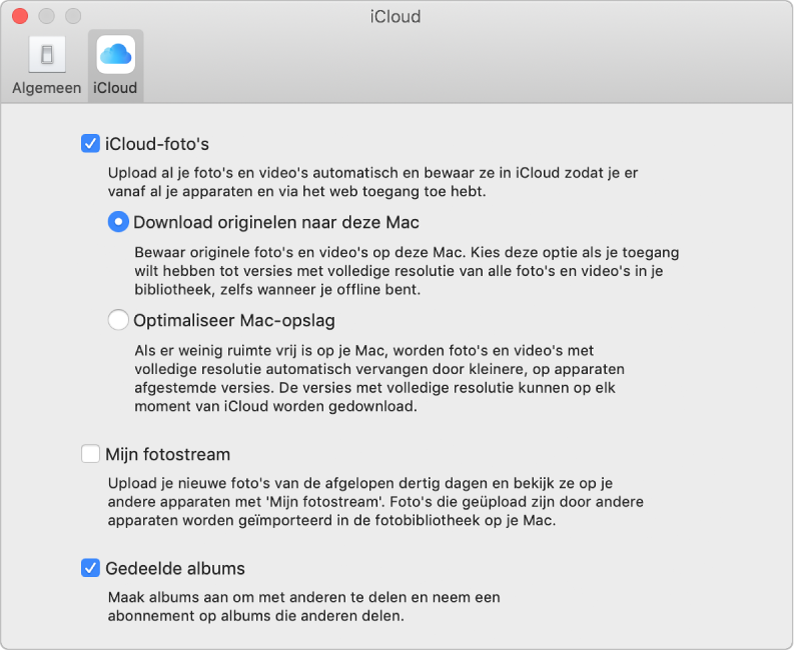
Voorkeur | Uitleg | ||||||||||
|---|---|---|---|---|---|---|---|---|---|---|---|
iCloud-foto's | Schakel dit aankruisvak in om iCloud-foto's in te schakelen.
Opmerking: Als 'Optimaliseer Mac-opslag' is ingeschakeld en er weinig opslagruimte meer is, worden Live Photos als stilstaande beelden op je computer bewaard. Wanneer je echter een Live Photo opent, wordt de volledige foto normaal afgespeeld. Zie iCloud-foto's gebruiken om foto's te bewaren voor meer informatie over iCloud-foto's. | ||||||||||
Mijn fotostream | Schakel dit aankruisvak in om Mijn fotostream in te schakelen. Met Mijn fotostream worden nieuwe foto's automatisch overgebracht naar al je andere iOS-apparaten en computers waarop Mijn fotostream is ingeschakeld. Met Mijn fotostream worden alleen de foto's van de laatste 30 dagen bewaard (met een maximum van 1000 foto's); je foto's worden dus niet permanent bewaard. Zie Recente foto's delen via Mijn fotostream. | ||||||||||
Gedeelde albums | Schakel dit aankruisvak in om albums met anderen te delen en een abonnement te nemen op albums die anderen met jou delen. Je kunt foto's selecteren en de geselecteerde foto's delen met je vrienden en familie. Vervolgens kunnen deze personen de foto's bekijken, opmerkingen toevoegen en zelfs hun eigen foto's toevoegen. Zie Wat zijn Gedeelde albums in Foto's op de Mac? | ||||||||||